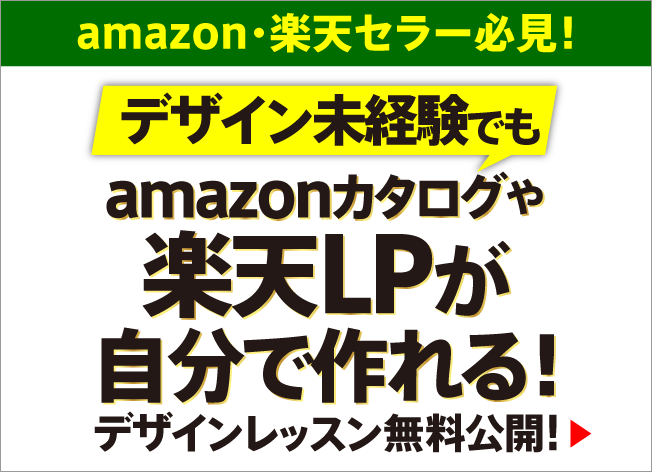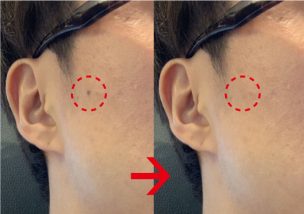
フォトショップを使うと、ほくろやシミを消すことができます。
コピースタンプツールを使うと、周りの肌に馴染ませながら自然に消すことができます。
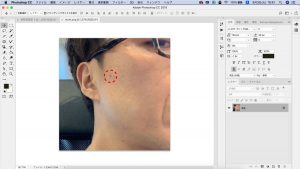
①フォトショップを立ち上げ、画像を開きます。
赤の点線で囲ったほくろを消していきます。
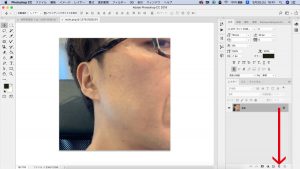
②やり直しが発生したときのために、レイヤーを複製して、
元画像データのバックアップをとっておきましょう。
複製するために、元画像のレイヤーを「新規レイヤーを作成」アイコンのところにドラッグさせます。
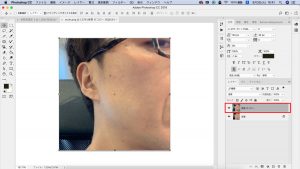
③レイヤーが複製されました。複製された方のレイヤーで作業していきます。

④コピースタンプツール(ショートカット:S)を選択します。
次に、スタンプの大きさを調整するために、左上部にあるブラシピッカーをクリックします。
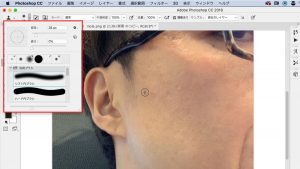
⑤ブラシはソフト円ブラシを選択し、ほくろより少し大きめの丸になるようなブラシサイズにします。
移植元をコピーするために、Altを押した状態で任意の場所をクリックします。
(Altを押すと、アイコンが変化します)
ほくろ周りに馴染むような部分を選んでコピーしましょう。
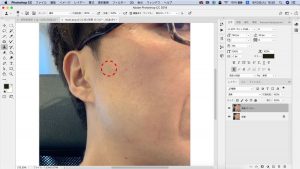
⑥コピーしたあと、ほくろの上でクリックします。移植元がスタンプされ、ほくろが消えます。
一度に消えない場合は、数回クリックしてください。
もしも不自然な感じにコピーされた場合は、上部にある「不透明度」を下げてスタンプをすることで、よりナチュラルな仕上がりに近づけることができます。
合成をする際は、画像をアップにしたり引いたりを交互に繰り返して、不自然になっていないかを確認しながらやると、きれいに仕上がります。